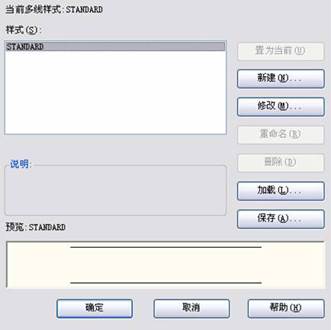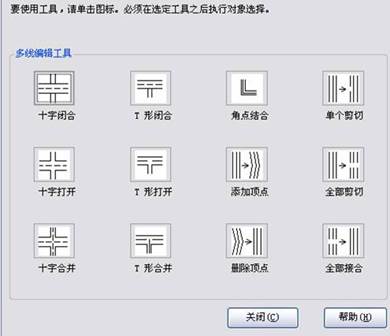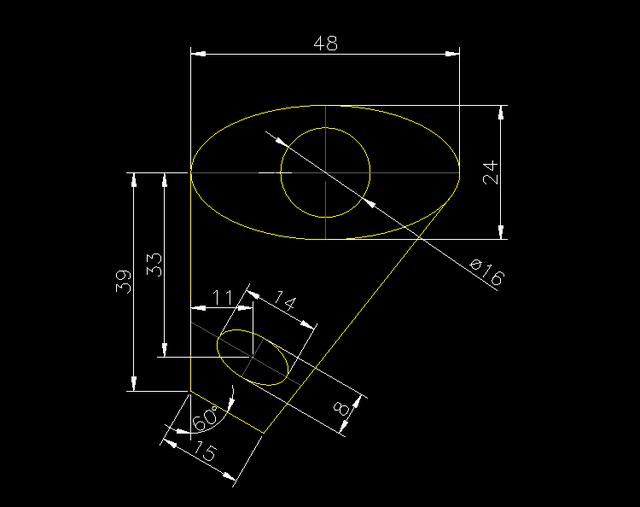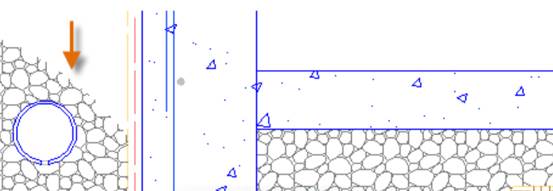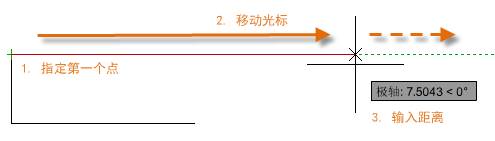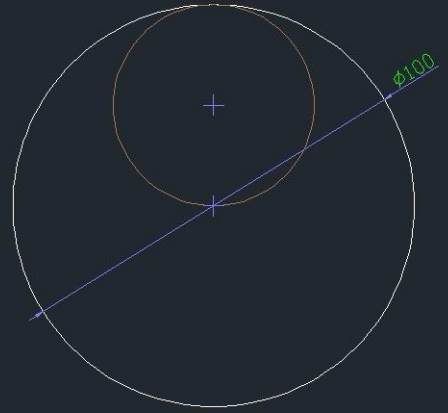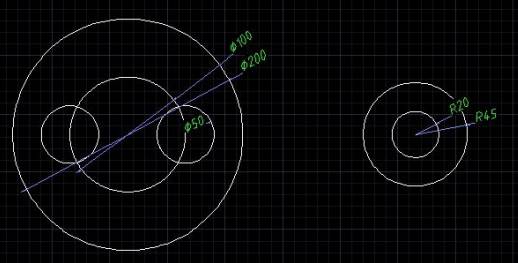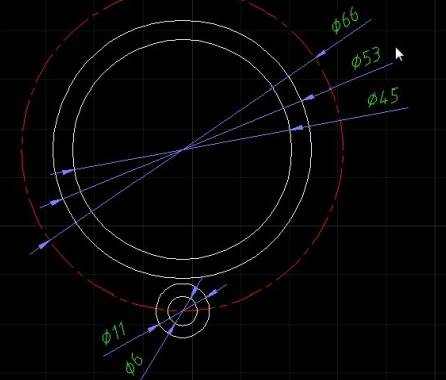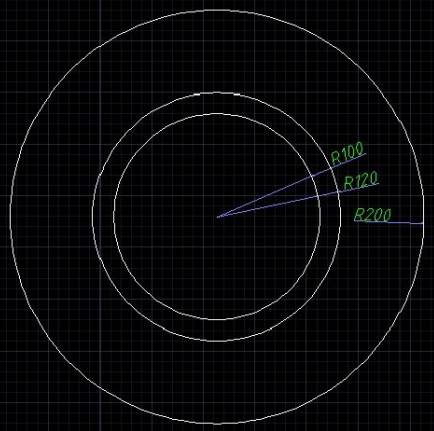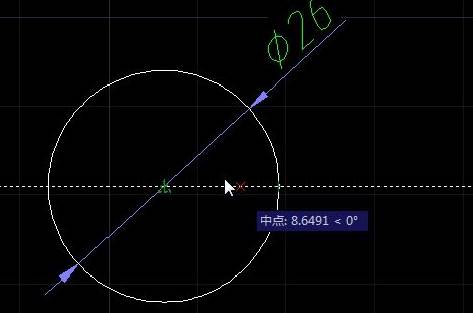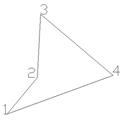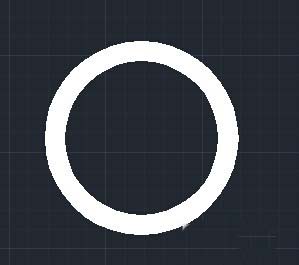当我们在使用CAD软件绘制图纸时,当我们绘制的图形比较复杂的时候,但又想要对图形进行编辑,该如何操作?那在浩辰CAD软件中如何编辑绘制的复杂图形呢?今天就为大家简单介绍下。
CAD中编辑复杂图形的过程:
1 绘多线 命令:ML/MLINE
绘多条平行线,即由两条或两条以上直线构成的相互平行的直线,且这些直线可以分别具有不同的线型和颜色。
选择“绘图”|“多线”命令,即执行MLINE命令,浩辰CAD提示:
当前设置: 对正=上,比例=20.00,样式=STANDARD
指定起点或 [对正(J)/比例(S)/样式(ST)]:
提示中的第一行说明当前的绘图模式。本提示示例说明当前的对正方式为“上”方式,比例为20.00,多线样式为STANDARD;第二行为绘多线时的选择项。其中,“指定起点”选项用于确定多线的起始点 。“对正”选项用于控制如何在指定的点之间绘制多线,即控制多线上的哪条线要随光标移动。
“比例”选项用于确定所绘多线的宽度相对于多线定义宽度的比例 。“样式”选项用于确定绘多线时采用的多线样式 。
7.3.2 定义多线样式 命令:MLSTYLE
选择“格式”|“多线样式”命令,即执行MLSTYLE命令,浩辰CAD弹出下图所示的“多线样式”对话框,利用其设置即可。
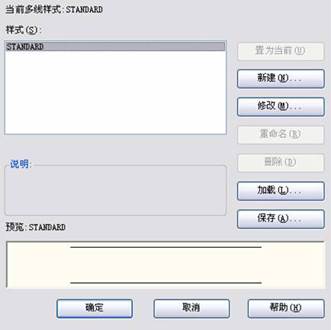
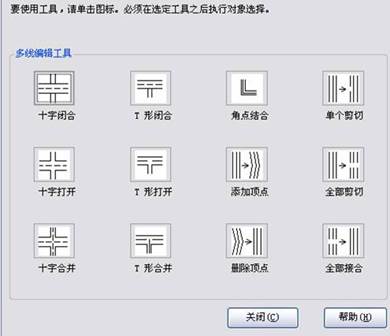
以上就是在浩辰CAD软件中,当我们想要编辑绘制的复杂图形的时候,我们可以借鉴上述的方法及操作过程。今天就介绍这么多了。安装浩辰CAD软件试试吧。更多CAD教程技巧,可关注浩辰CAD官网进行查看。